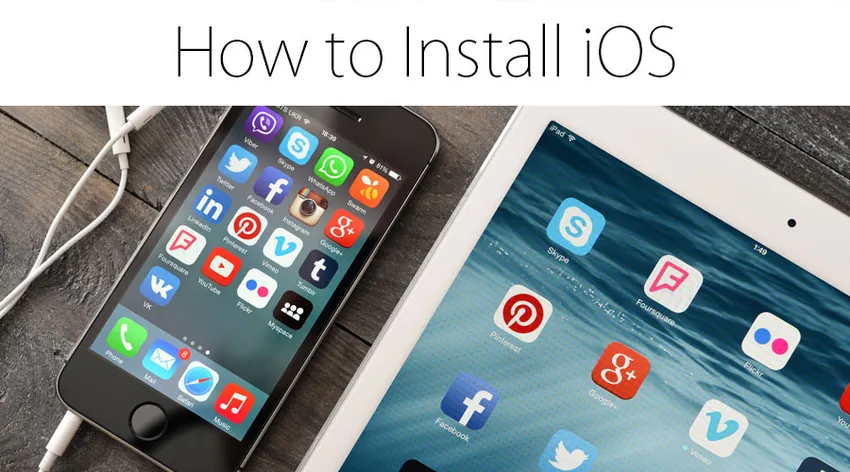
Jak zainstalować iOS?
iOS, wcześniej znany jako iPhone OS, to system operacyjny dla telefonów komórkowych, który został opracowany przez Apple, głównie dla ich sprzętu. Ten system operacyjny stał się podstawą firmy i obejmuje wiele urządzeń, takich jak iPad, iPhone lub iPad Touch. Jest to drugi najpopularniejszy system operacyjny dla urządzeń po Androidzie. To jest na rynku od dłuższego czasu i jest popularne głównie ze względu na gładki i uporządkowany interfejs ze stosunkowo silniejszym, bezpieczniejszym i bardziej niezawodnym systemem plików. Interfejs użytkownika iOS opiera się na bezpośredniej manipulacji za pomocą gestów wielodotykowych. Te elementy sterujące interfejsu składają się z przełączników, suwaków i przycisków. Istnieje kilka innych funkcji gestów, które zapewniają interakcję, wykonując stukanie, przeciąganie, szczypanie i odwracanie szczypania. Główne wersje iOS są wydawane co roku. Aktualna wersja, tj. IOS 12, została wydana we wrześniu 2018 r. Wszystkie urządzenia z procesorami 64-bitowymi, modelami iPhone 5S +, iPad Air, Pro, iPad mini i iPod touch mogą obsługiwać tę wersję iOS. W tym samouczku przeczytamy o instalacji iOS.
Kroki, aby zainstalować iOS:
Szczegółowe informacje na temat instalacji iOS są następujące:
Krok 1: Jeśli chcesz zainstalować wersję iOS (stabilną lub beta), musisz odwiedzić stronę Aktualizacja oprogramowania na swoim iPhonie lub iPadzie.
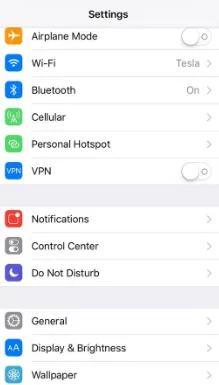
Krok 2: Uruchom opcję ustawień z ekranu głównego, dotknij ogólnie, a następnie dotknij aktualizacji oprogramowania.
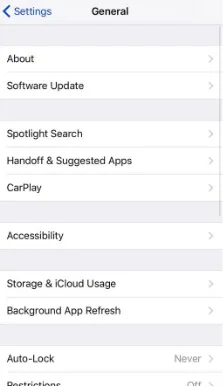
Krok 3: Gdy zobaczysz aktualizację, dotknij Pobierz i zainstaluj
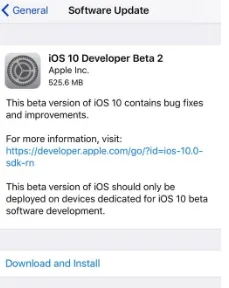
Krok 4: Wprowadź hasło.
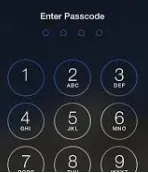
Krok 5: Stuknij Zgadzam się, aby zaakceptować i kontynuować.
Krok 6: Stuknij ponownie Zgadzam się, aby potwierdzić.
Instalacja przy użyciu profilu konfiguracji:
Krok 1: Korzystając z profilu konfiguracji, możesz pobrać go z oficjalnej strony Apple. Na urządzenie z systemem iOS profil konfiguracji można pobrać bezpośrednio, a po wykonaniu instrukcji instalacji można zainstalować go na urządzeniu. Na komputerze Mac lub PC zapisz plik na dysku twardym i wyślij wiadomość e-mail na konto w telefonie iPhone. Profil konfiguracji w wiadomości e-mail powinien zostać stuknięty, a po wykonaniu instrukcji instalacja może być kontynuowana.
Krok 2: Podłącz urządzenie, które chcesz zainstalować, do przewodu zasilającego i podłącz do Wi-Fi.
Krok 3: Kliknij Ustawienia-> Ogólne-> Aktualizacja oprogramowania
Krok 4: Kliknij Pobierz i zainstaluj.
Krok 5: Aby zaktualizować teraz, kliknij zainstaluj. Jeśli chcesz zainstalować później, możesz stuknąć później i zainstalować dziś wieczorem lub później, dotykając opcji Przypomnij mi później. Jedyną rzeczą, którą należy upewnić się, to zawsze aktualizować po podłączeniu telefonu komórkowego do przewodu zasilającego, ponieważ proces ten zużywa wystarczającą ilość baterii, aby rozładować urządzenie i zapewnić niekompletną instalację systemu operacyjnego.
Krok 6: Jeśli pojawi się monit, konieczne będzie podanie hasła.
Instalacja przy użyciu obrazów przywracania:
Krok 1: Pobierz obraz przywracania oprogramowania iOS specjalnie dla swojego urządzenia z oficjalnej strony pobierania witryny Apple.
Krok 2: Upewnij się, że korzystasz z najnowszej wersji iTunes na Macu.
Krok 3: Otwórz iTunes na komputerze Mac.
Krok 4: Podłącz urządzenie iOS do komputera za pomocą kabla dostarczonego wraz z urządzeniem.
Krok 5: Jeśli pojawi się monit o podanie hasła urządzenia lub Zaufaj komputerowi, postępuj zgodnie ze wskazówkami i krokami wyświetlanymi na ekranie. Jeśli nie pamiętasz swojego hasła, wybierz opcje pomocy.
Krok 6: Wybierz urządzenie iOS, gdy lista pojawi się w iTunes.
Krok 7: W panelu podsumowania przytrzymaj klawisz opcji i kliknij przycisk sprawdzania dostępności aktualizacji.
Krok 8: Teraz, gdy przejdziesz przez te kroki, możesz wybrać oprogramowanie iOS, aby przywrócić obraz i kliknąć Otwórz, aby rozpocząć instalację.
Krok 9: Po zakończeniu instalacji urządzenie poprosi o ponowne uruchomienie i konieczne będzie połączenie sieciowe w celu dokończenia aktywacji.
Instalacja i aktualizacja urządzenia Apple:
Możesz zainstalować lub zaktualizować iPada, iPhone'a lub iPoda do najnowszej wersji bezprzewodowo lub za pomocą iTunes. Powinieneś automatycznie zobaczyć najnowszą aktualizację wersji. Jeśli nie, możesz zaktualizować ręcznie za pomocą iTunes.
Przed wykonaniem takiej czynności upewnij się, że została już utworzona odpowiednia kopia zapasowa dla Twojego urządzenia za pomocą iCloud lub iTunes.
Jeśli komunikat mówi, że do zainstalowania dostępna jest następująca aktualizacja, dotknij opcji Instaluj teraz pomoże. W takim przypadku możesz również wykonać następujące kroki:
Krok 1: Podłącz urządzenie do przewodu zasilającego i podłącz do zasilania.
Krok 2: Połącz się z Internetem za pomocą Wi-Fi.
Krok 3: Kliknij Ustawienia-> Ogólne-> Aktualizacja oprogramowania
Krok 4: Kliknij Pobierz i zainstaluj. Jeśli pojawi się monit z pytaniem, czy chcesz tymczasowo usunąć aplikacje, ponieważ iOS wymaga więcej miejsca na instalację lub aktualizację, możesz wybrać opcję Kontynuuj lub Anuluj. Później iOS ponownie zainstaluje aplikacje, które zostały usunięte w ramach procedury instalacji systemu operacyjnego.
Krok 5: Jeśli zdecydujesz się teraz zainstalować lub zaktualizować, dotknij zainstaluj. W przeciwnym razie dotknij później, aby wybrać opcję instalacji dziś wieczorem lub przypomnij mi później. Upewnij się tylko, że za każdym razem podłącz urządzenie iOS za pomocą przewodu zasilającego. Twoje urządzenie zostanie automatycznie zaktualizowane lub zainstalowane z określoną wersją systemu iOS.
Krok 6: Może również poprosić o podanie hasła. Podaj kod dostępu, pomiń ten krok.
Polecane artykuły
To był przewodnik po instalacji iOS. Tutaj omówiliśmy podstawową koncepcję i kroki, aby zainstalować iOS na naszych urządzeniach Apple. Możesz także przejrzeć następujące artykuły, aby dowiedzieć się więcej -
- Jak zainstalować SQL Server
- Wskazówki i porady dotyczące nowego telefonu iPhone (iOS)
- Przewodnik po instalacji .NET
- iOS lub Android